Photo Editing
Photo Behind The Text 1.0
আজ আমি আপনাদের সাথে share করতে যাচ্ছি কিভাবে লেখার পিছনে ছবি দিবেন। তো চলেন শুরু করি Post.
এই কাজটি করতে আমরা use করবো Picsart.
Picsart download link :
com.picsart.studio
App size : 37 mb
Step 01 :
Picsart open করুন।
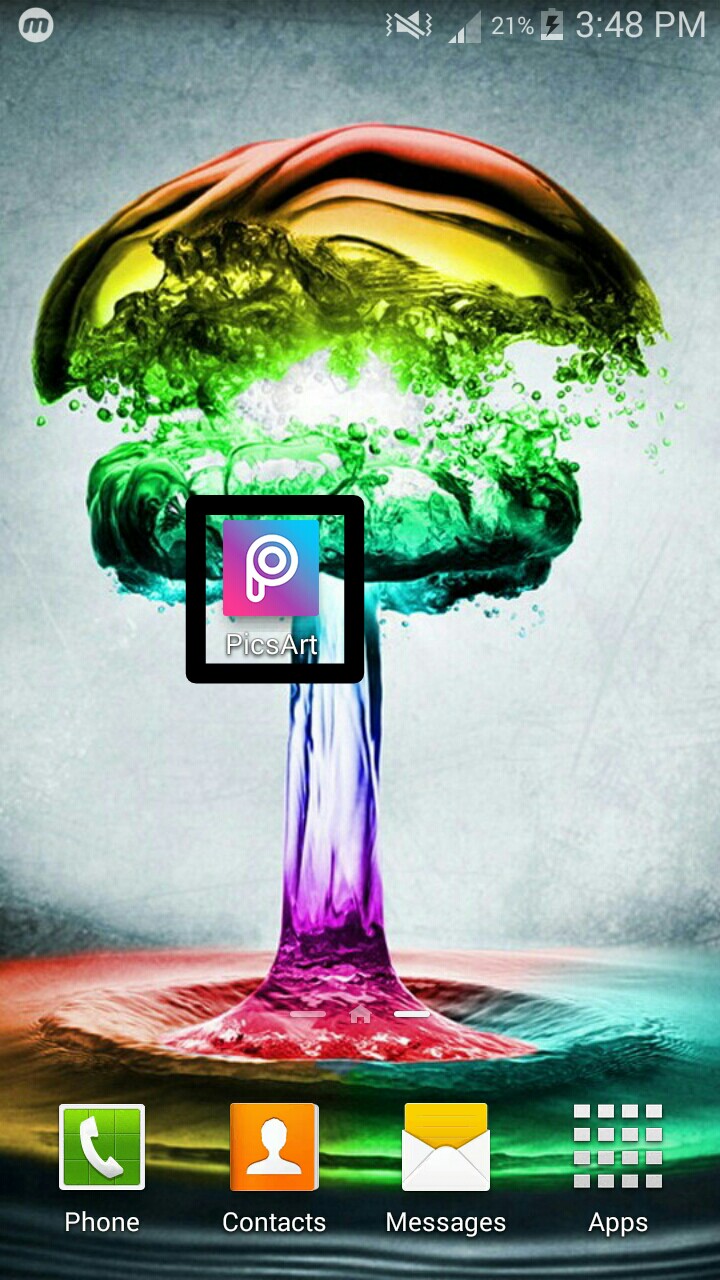
Step 02 :
” EDIT PHOTOS ” Select করুন।
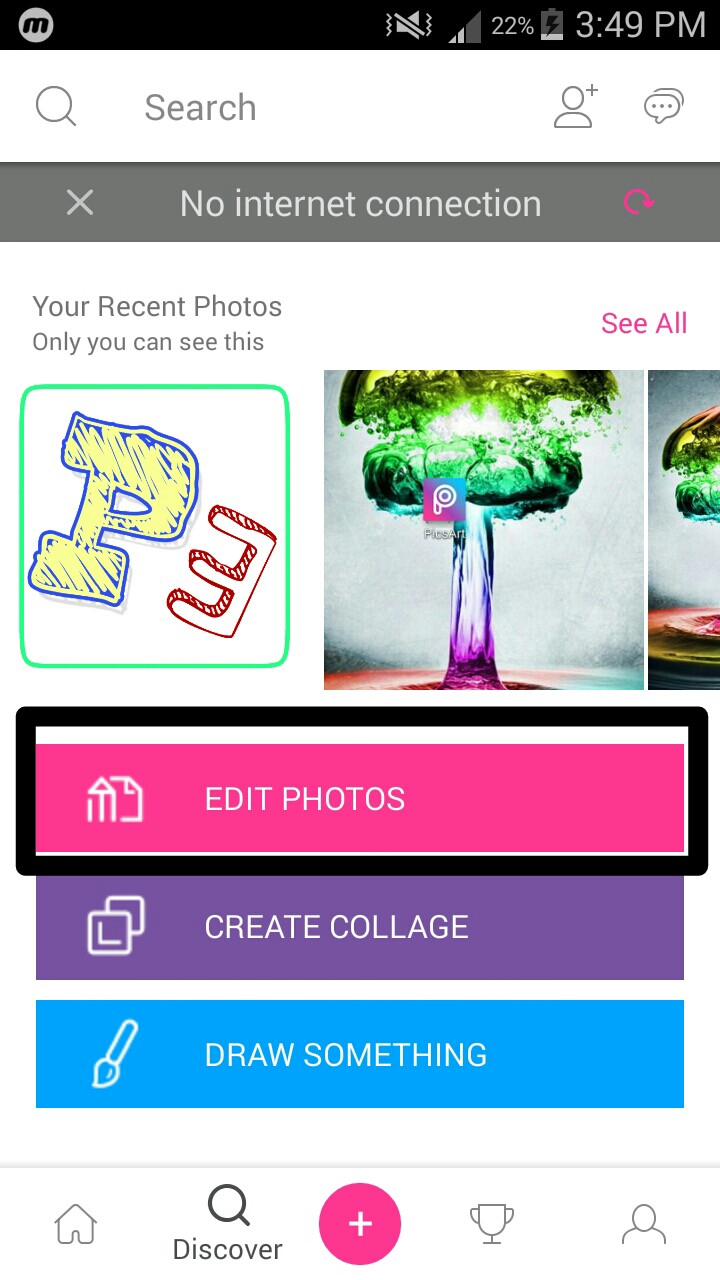
Step 03 :
এবার আপনার কাঙ্ক্ষিত ছবিটি নির্বাচন করুন।
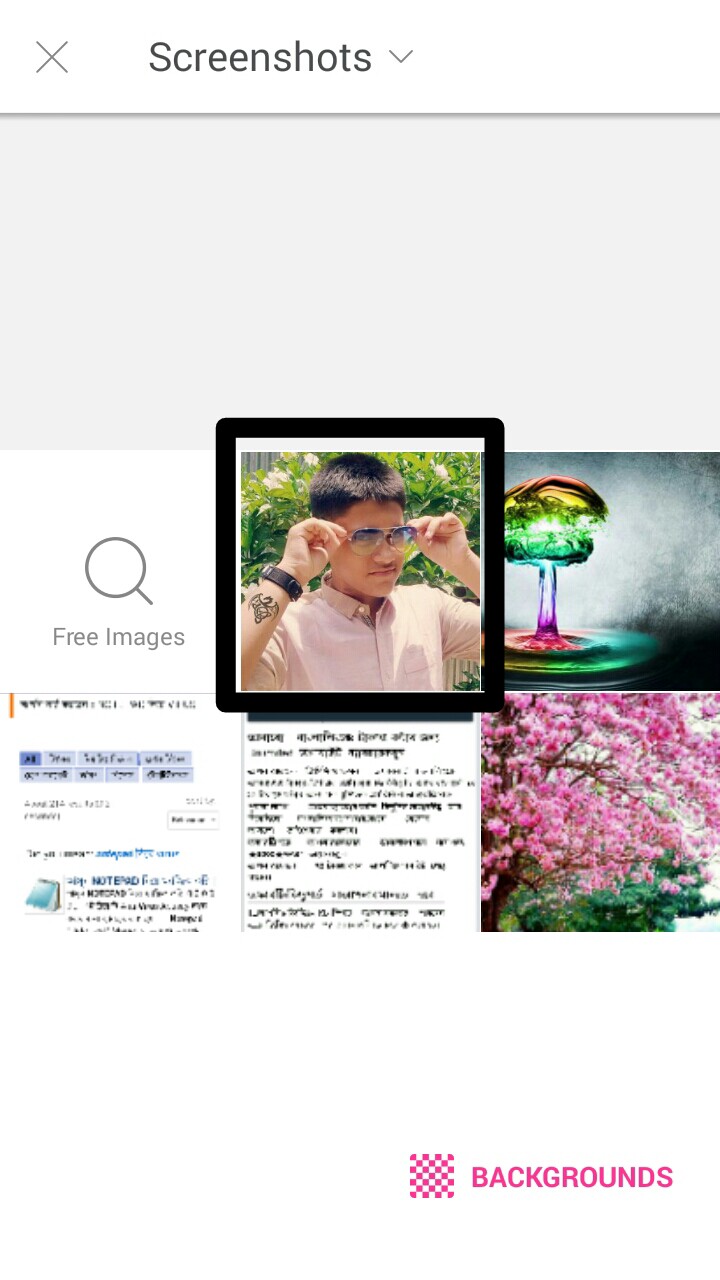
Step 04 :
Draw select করে Drawing page এ যান।


Step 05 :
Drawing Page হতে Layer select করুন।

Step 06 :
Layer থেকে Layer add করে নিন।
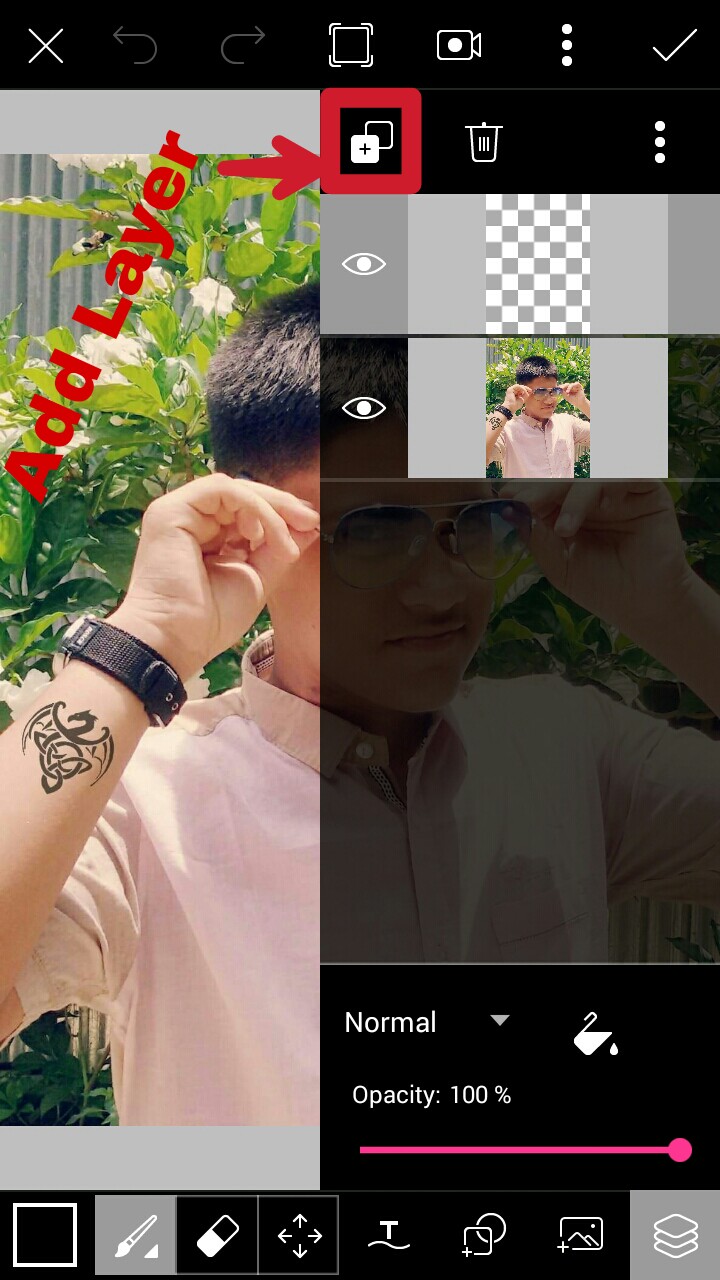
Step 07 :
Empty Layer add করুন।

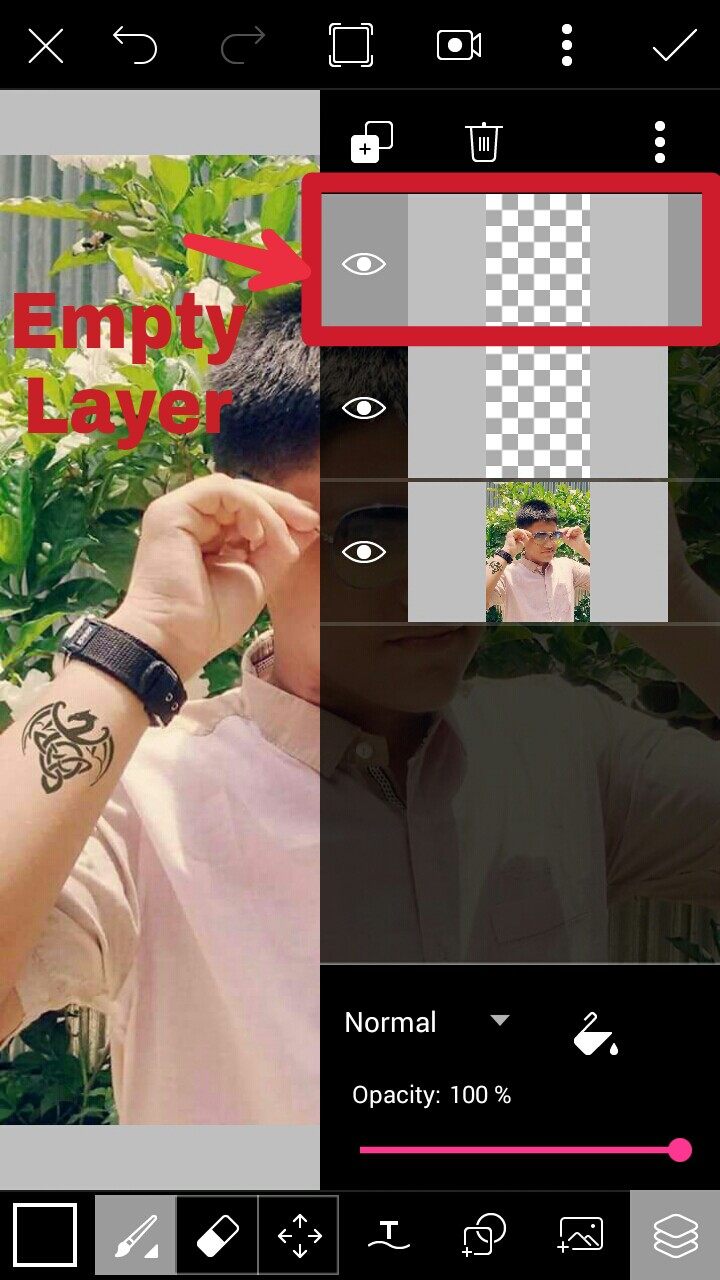
Step 08 :
২য় Layer select করুন এবং Color Blend এ যান।
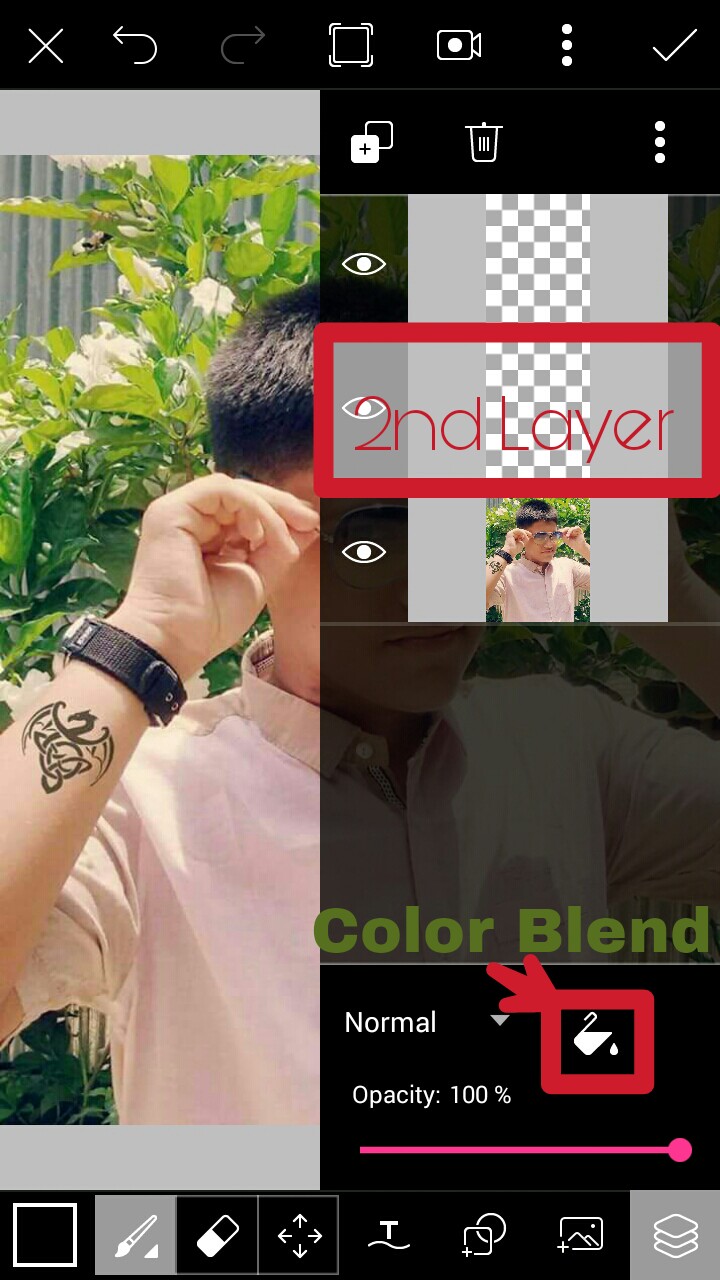
Step09 :
Color Blend এ যাওয়ার পর Color Chart হতে আপনার পছন্দ মতো color select করুন এবং টিক চিহ্নে click করুন।
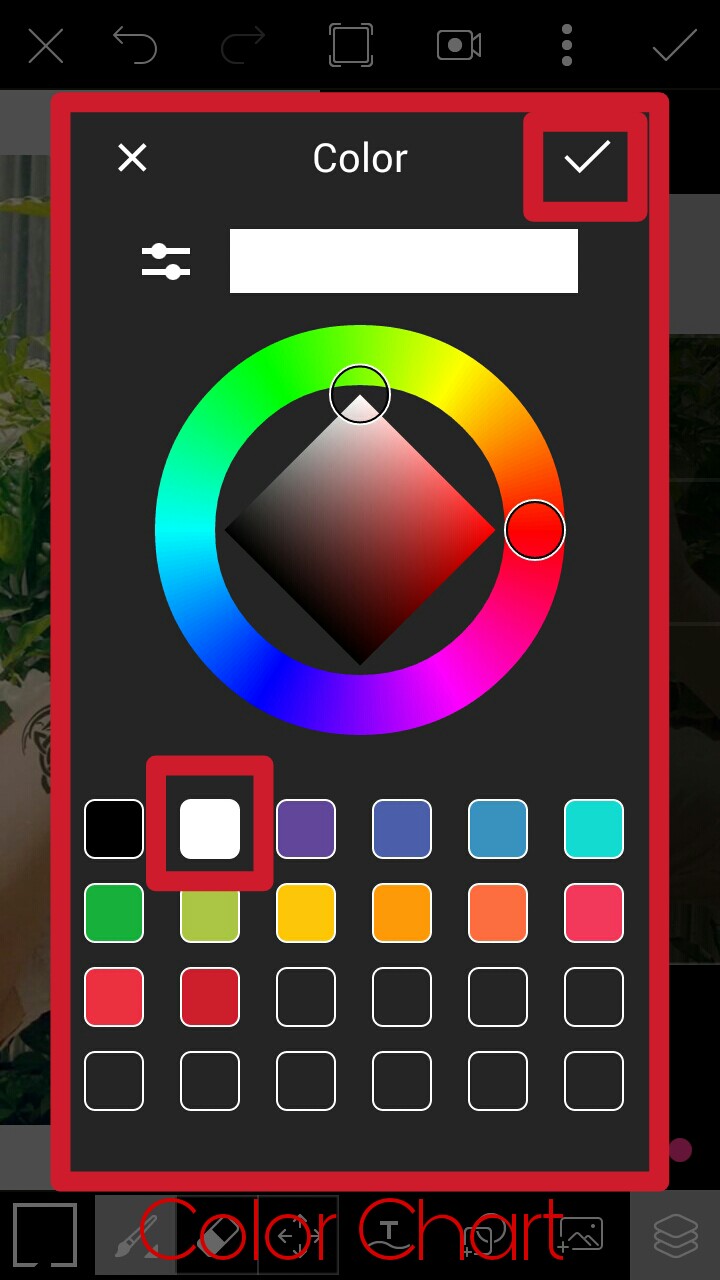
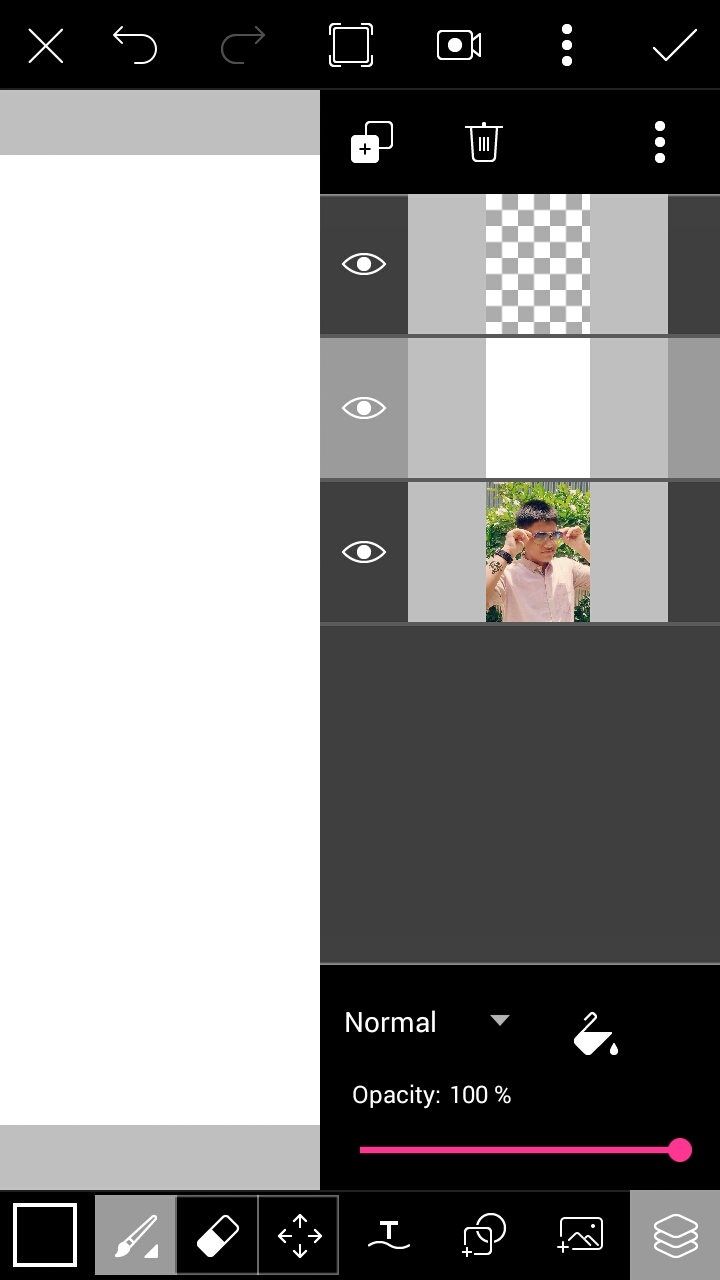
Step 10 :
১ম Layer select করার পর layer icon এ click করে মূল drawing page এ আসুন।
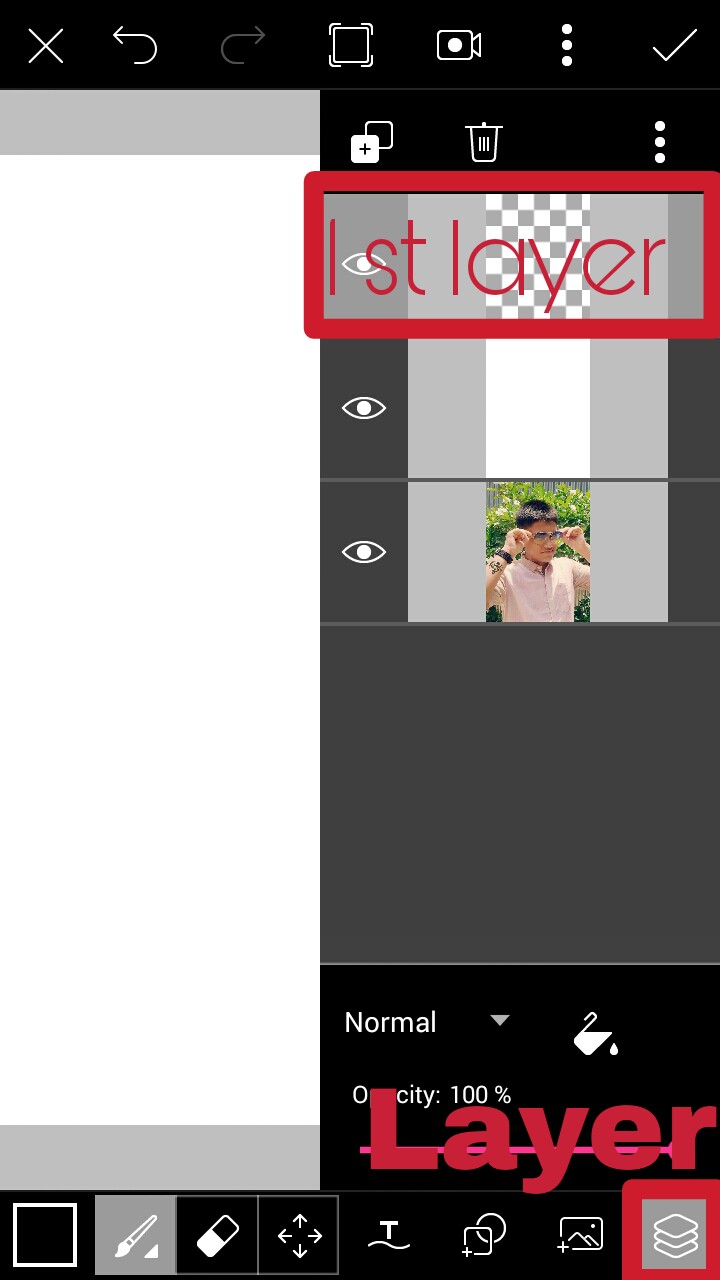
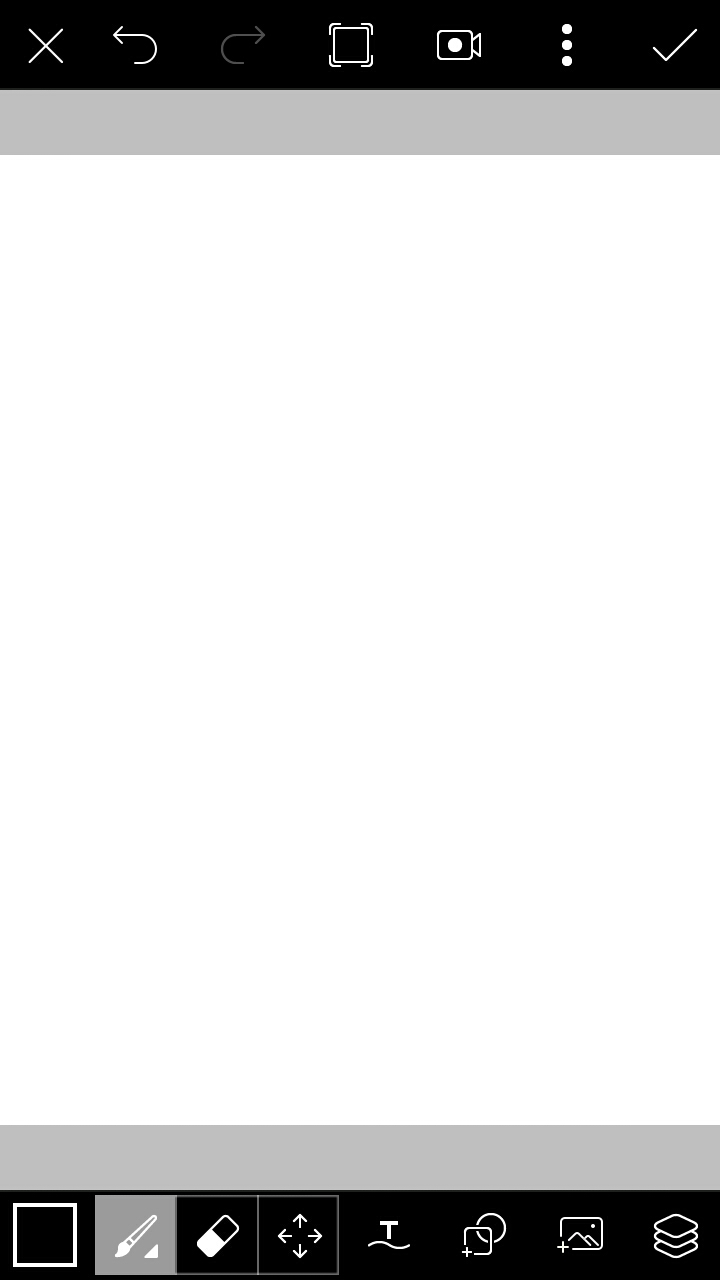
Step 11 : এবার drawing page হতে Text icon এ click করে আপনার লেখা, font size ও color দিয়ে টিক দিয়ে মূল drwing page এ ফিরে আসুন। তবে আমি black font color suggest করব।
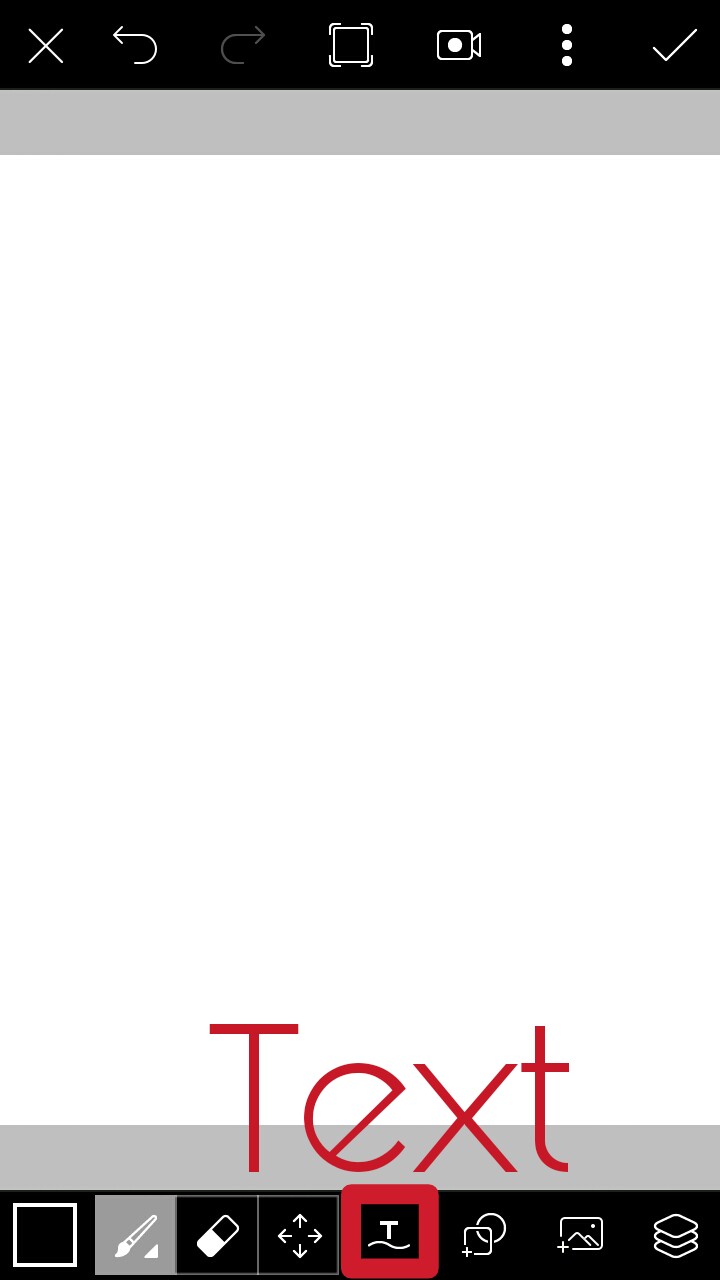
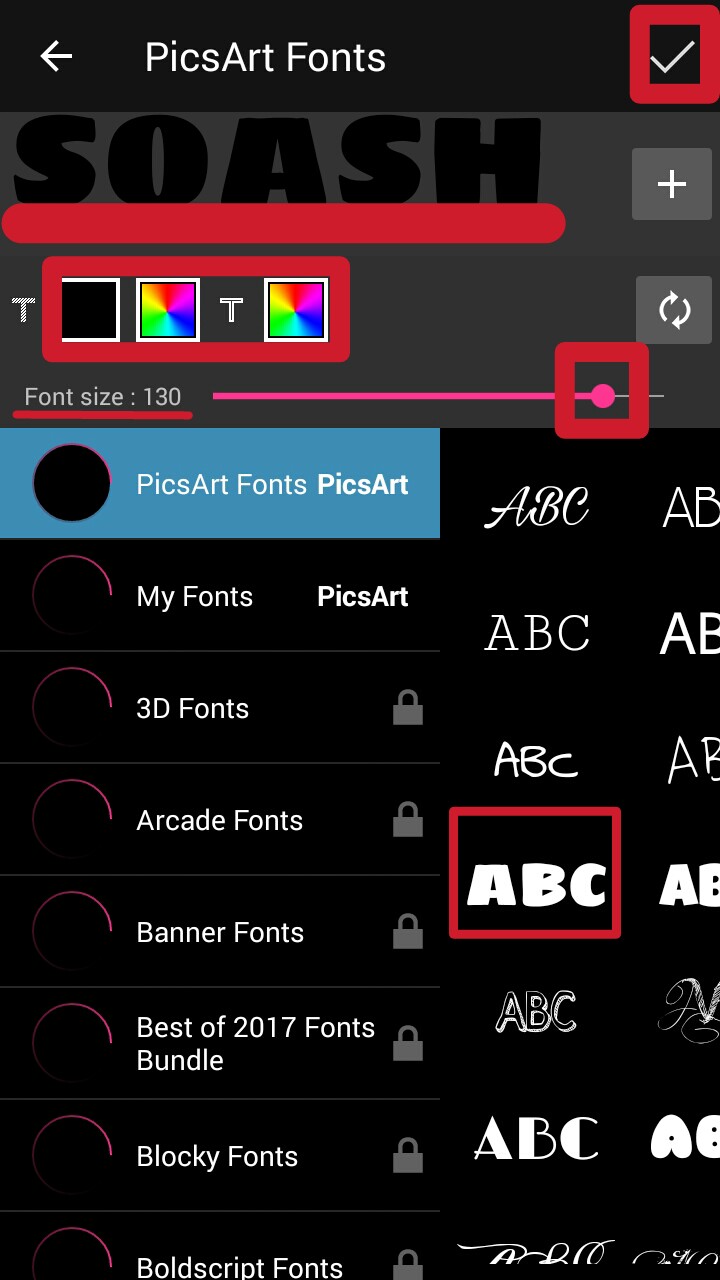
Step 12 :
টিক চিহ্ন দিয়ে মূল Drawing Pgae এ আসুন এবং mobile এর screen এ আংগুল দিয়ে swip করে আপনার লেখাটি screen এ লিখুন। ঠিক মতো লেখাটি না হলে undo তে চাপ দিয়ে আবার লিখুন ও টিক দিয়ে দিন।
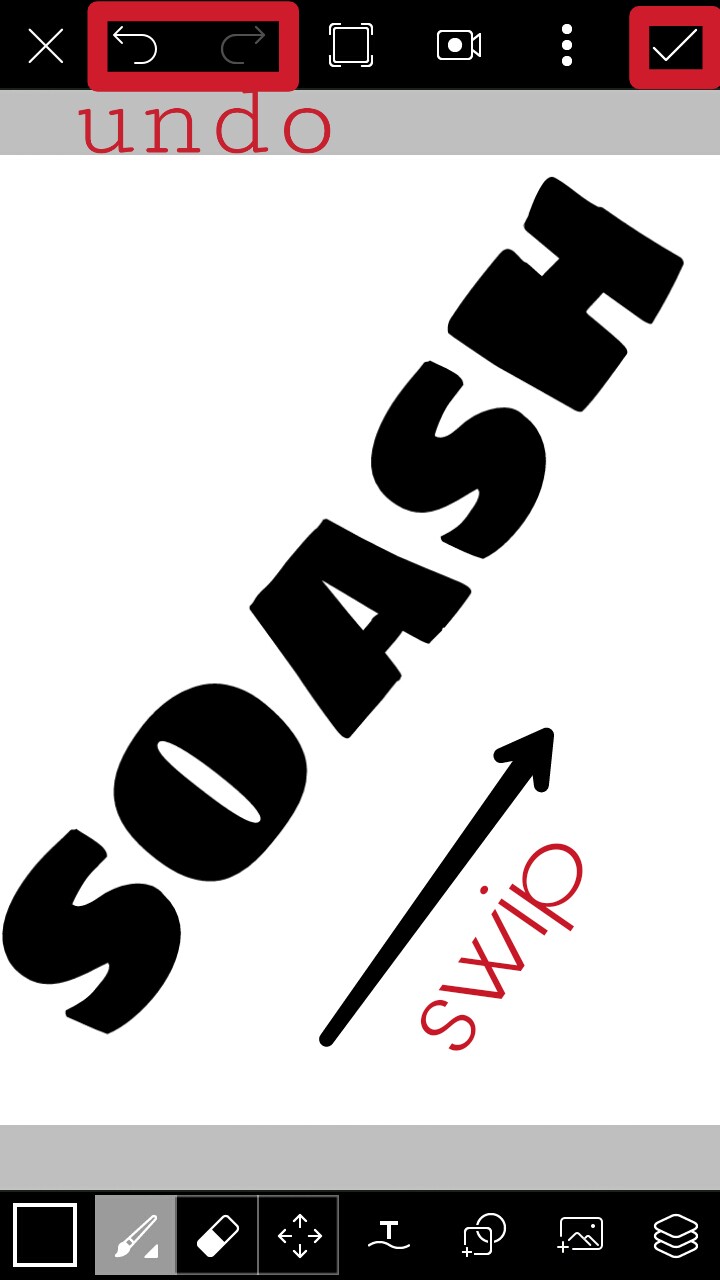
Step 13 :
Layer icon এ click করে layer type এ click করে Xor select করুন। দেখুন background remove হয়ে গেছে।
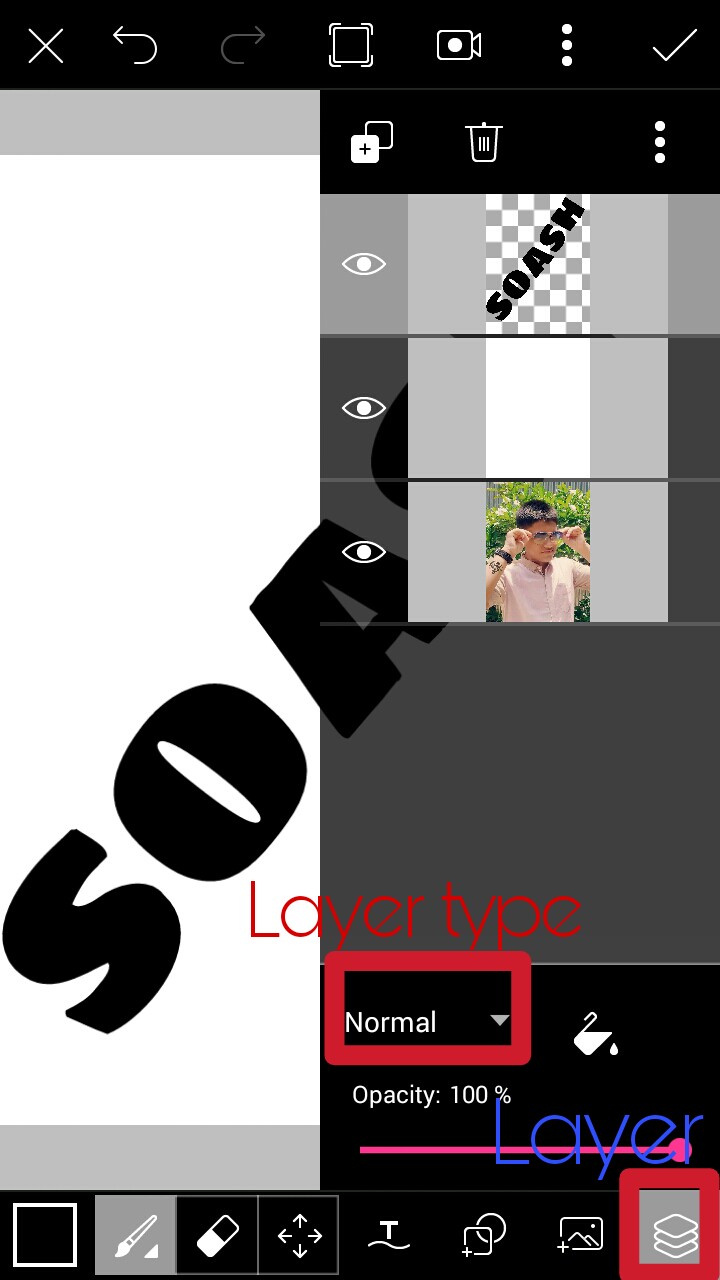
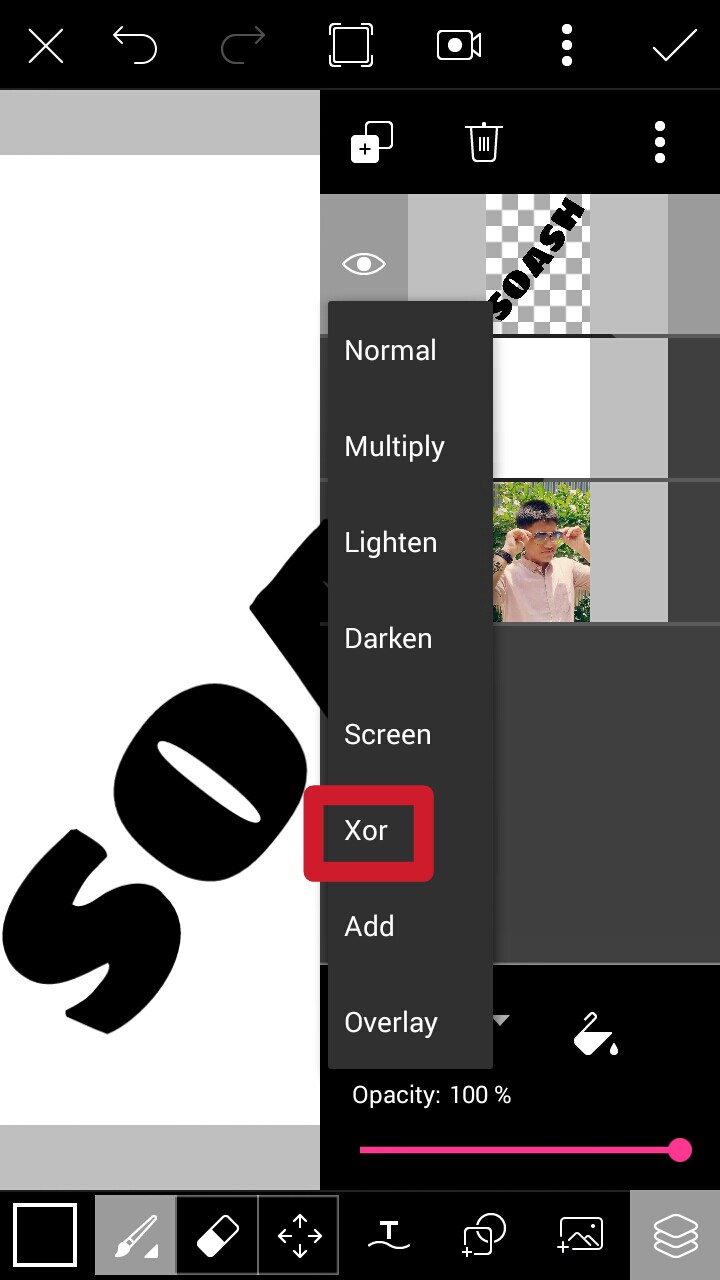
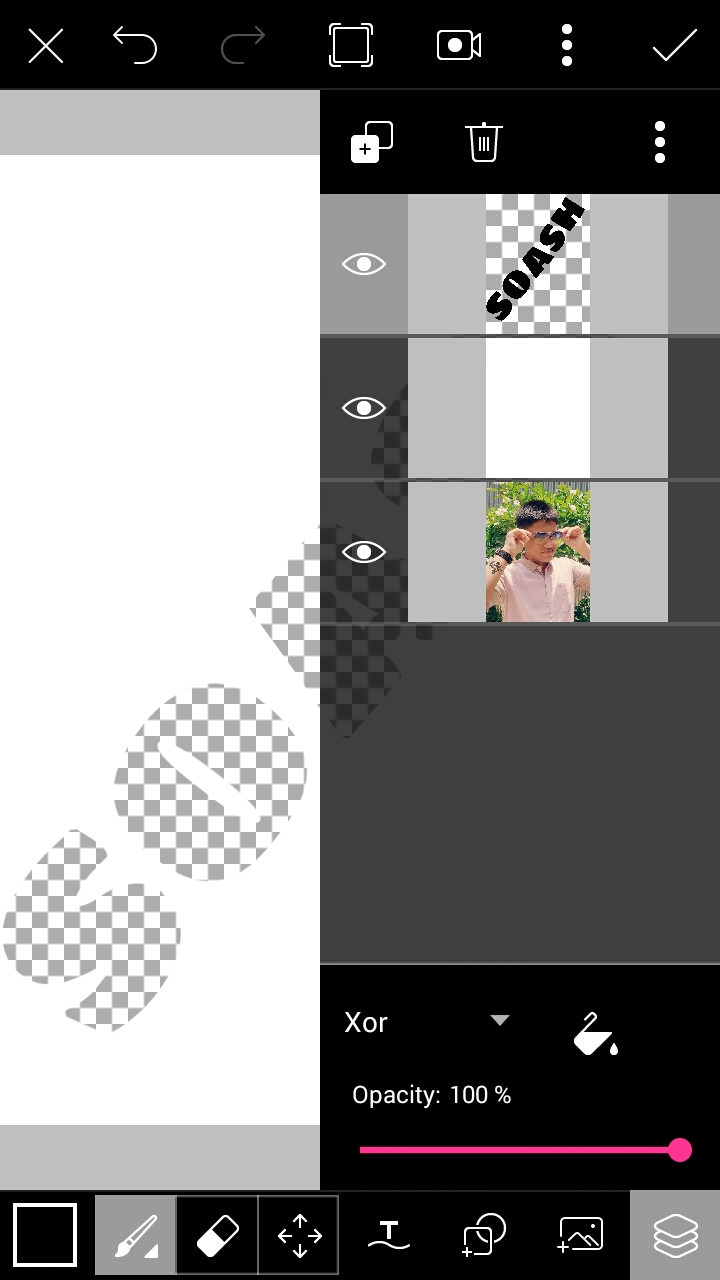
Step 14 :
এবার layet bar এ যে ৩টি dot আছে তাতে click করে merge select করুন।

Step 15 :
২য় layer select করে 3dot এ click করে Transform এ click করে ছবিটি Adjust করে নিন। Transforn এর মাধ্যমে আপনি ছবিটি যেখানে খুশি সেখানে সরাতে পারবেন।
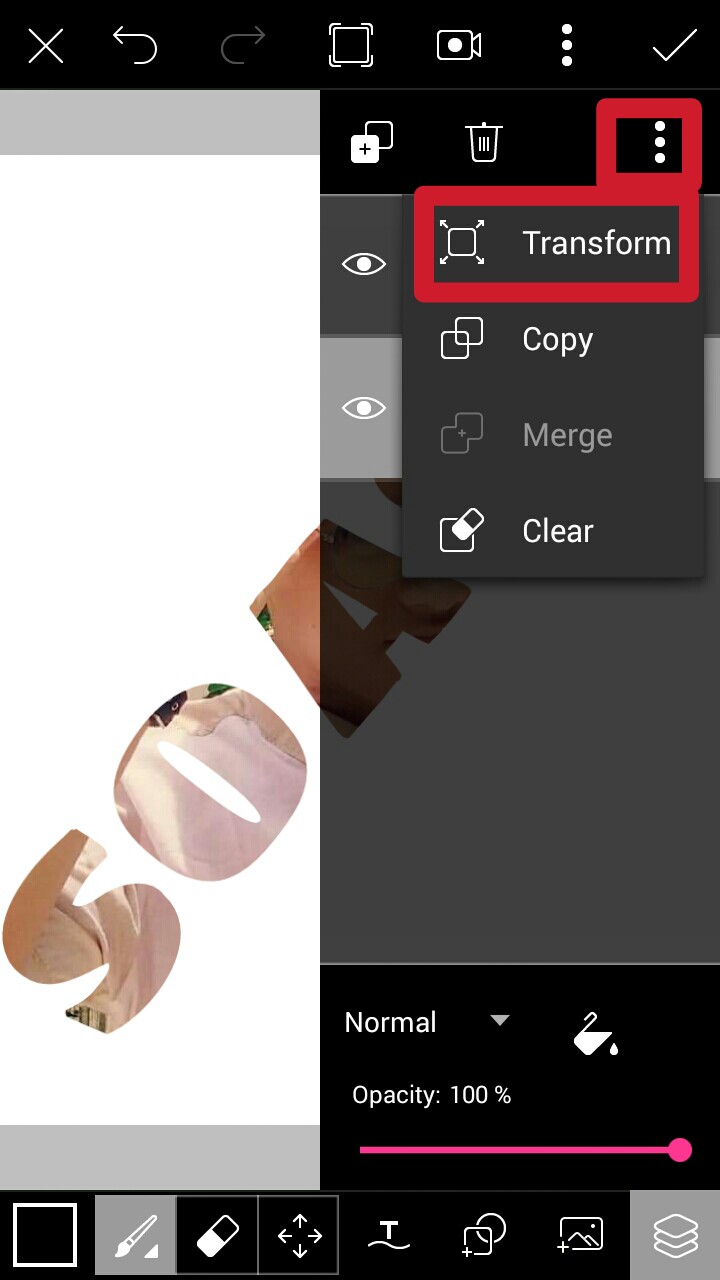

Step 16 :
১ম layer select করে 3 dot থেকে merge এ click করুন।
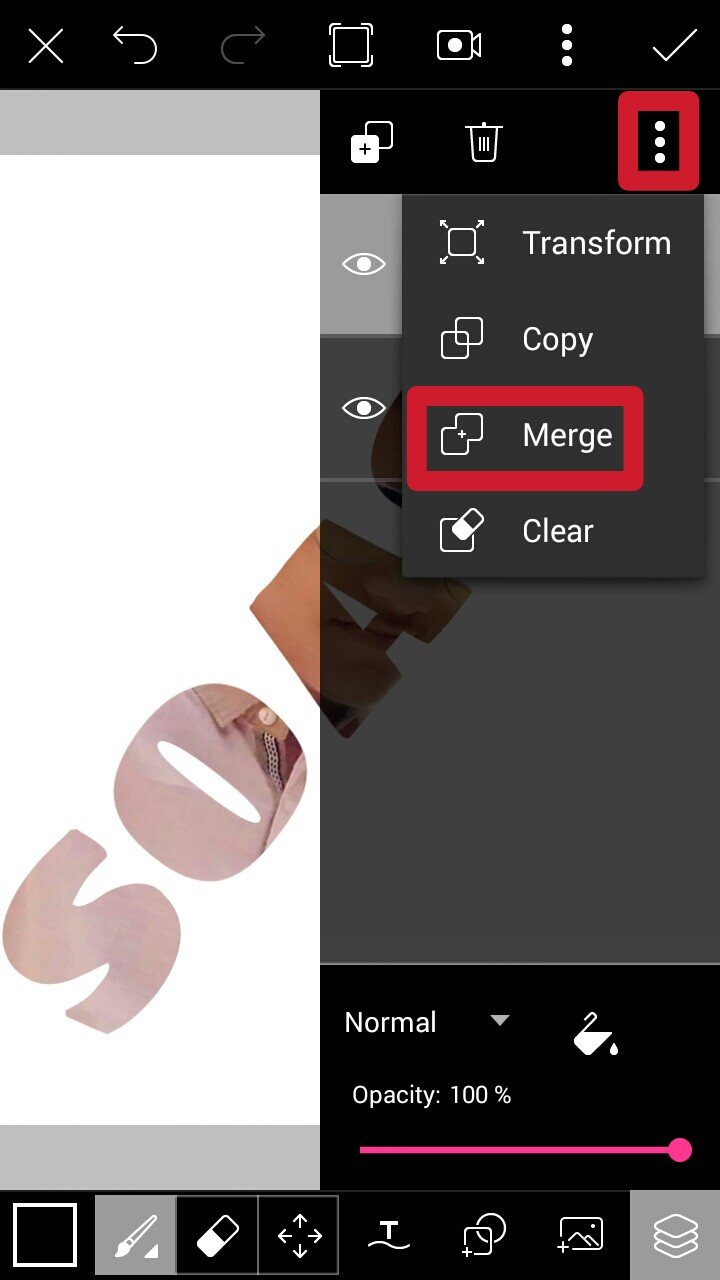
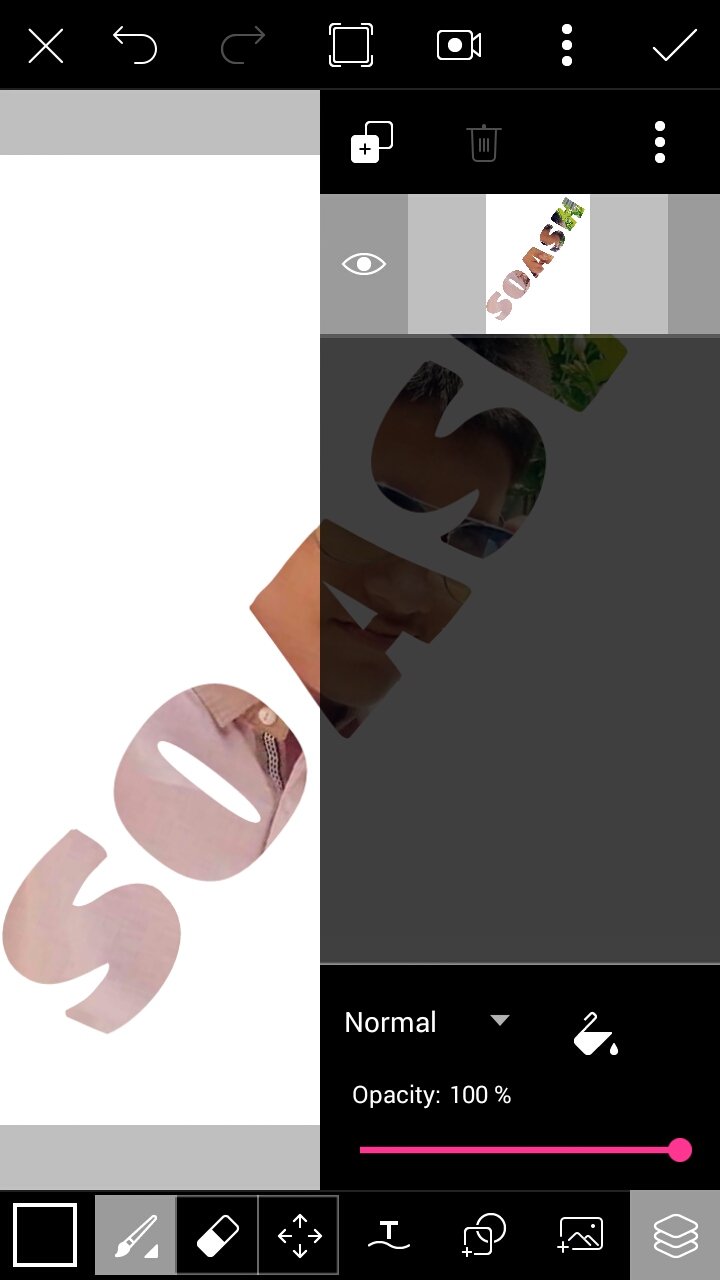
Step 17 :
এবার ছবিটি আপনার ইচ্ছা মতো আরো edit করে SAVE করে নিন। দেখবেন ছবিটি বেশ ভালো লাগবে।
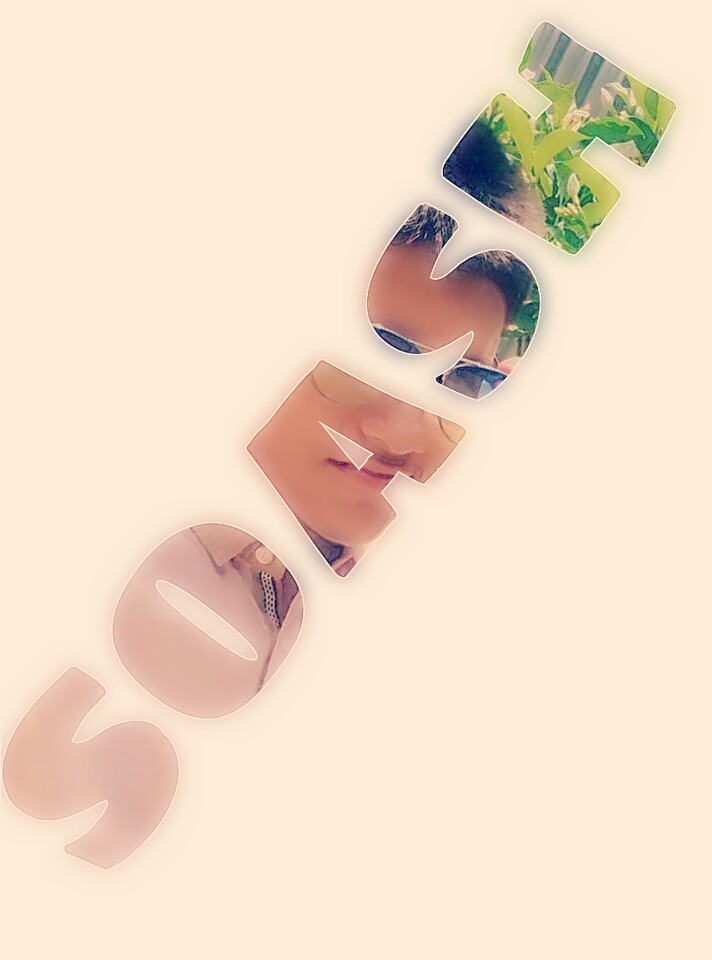
কোনো সমস্যা হলে জানাবেন। ভুল হলে ধরিয়ে দিবেন। আর আপনারা অবশ্যই এই Photo Editing টা try করবেন। Like
ও Comment করে উৎসাহিত করবেন।
ধন্যবাদ।
My Virtual Addresses
FB / Blog / Youtube
from Trickbd.com https://ift.tt/2CZx9IU